来源:小编 更新:2025-01-10 06:22:56
用手机看
你是不是也有过这样的经历:和远方的朋友或者客户通过Skype聊天,聊得正high,突然想留下这段美好的回忆或者重要的会议内容。别急,今天就来教你如何轻松地在Skype上录制语音和视频通话,让你的每一次交流都留下痕迹!
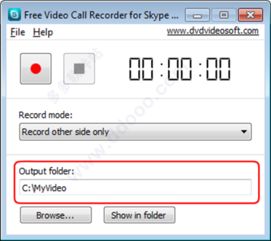
想要录制Skype的语音通话,其实一点也不难。首先,你需要一个专门的录音软件。这里推荐一个叫做“楼月Skype录音软件”的小工具,它操作简单,效果不错。
1. 下载安装:打开浏览器,搜索“楼月Skype录音软件”,找到官方网站或者可靠的下载链接,下载并安装到你的电脑上。
2. 启动软件:打开软件后,你会看到界面上有提示文字:“Skype通话时,本软件将自动开始录音。”这时候,你可以选择让软件一直显示在屏幕上,也可以点击右上角的红叉将其隐藏到托盘图标区域。
3. 开始通话:一切准备就绪后,你就可以像平时一样使用Skype与好友进行语音聊天了。当通话开始时,楼月Skype录音软件会自动开始录音。
4. 查看录音:通话结束后,想要查看和播放录制的声音,只需要调出录音软件,点击后方的查看按钮即可。
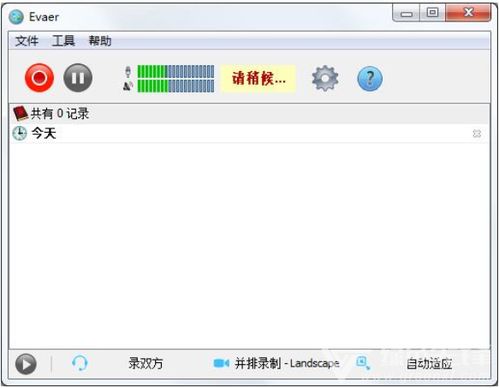
如果你想要录制Skype的视频通话,那么这款名为“DVD Video Soft”的视频通话记录器或许能帮到你。
1. 下载安装:同样,在浏览器中搜索“DVD Video Soft”,找到官方网站或者可靠的下载链接,下载并安装到你的电脑上。
2. 打开软件:打开视频通话记录器,它会被安装到开始菜单的“所有应用程序”区域。
3. 设置录音模式:在软件中,从“记录模式”菜单中选择“记录所有面”,这样就可以录制视频通话的双方。
4. 选择录制目的地:在“输出文件夹”下选择一个合适的文件夹来保存你的视频文件。
5. 开始通话:打开Skype,等待视频通话。当通话来电时,屏幕上会显示一条通知,点击摄像机图标接听电话。
6. 开始录制:在视频通话记录器中,点击顶部的红色圆圈按钮开始录制。
7. 结束录制:通话结束后,点击顶部的蓝色正方形按钮停止录制。
8. 查看视频:录制完成后,点击“在文件夹中显示”按钮,打开保存视频的文件夹,双击视频文件即可在默认的视频播放器中观看。
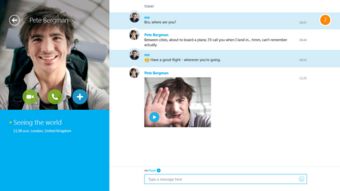
如果你只是想要录制一段Skype的视频信息,那么操作就更加简单了。
1. 录制视频信息:登录Skype,右键点击要发送视频信息的联系人,选择“发送视频信息”。
2. 开始/结束录制:在视频录制界面,你可以选择开始、结束或取消录制。
3. 发送视频信息:录制结束后,点击发送按钮,你的视频信息就会被发送给联系人。
通过以上教程,相信你已经学会了如何在Skype上录制语音和视频通话,以及发送视频信息。这些小技巧不仅能帮助你保存重要的交流内容,还能让你的Skype使用更加得心应手。快去试试吧,让你的每一次Skype通话都留下美好的回忆!